Centralized Backup
Aperçu de l'application
Centralized Backup est un outil de sauvegarde professionnel conçu spécifiquement pour les utilisateurs professionnels. Grâce à la Sauvegarde Centralisée, les responsables informatiques peuvent utiliser le TNAS comme serveur de sauvegarde centralisé pour lancer des tâches de sauvegarde d'espaces de stockage ou de systèmes d'exploitation depuis le TNAS, couvrant les ordinateurs des employés, les postes de travail, les serveurs et les machines virtuelles. En cas d'anomalies de données ou de pannes d'équipement, la Sauvegarde Centralisée peut restaurer rapidement les données, réduisant ainsi efficacement les pertes d'activité.
Exigences et limitations
-
Versions TOS prises en charge :
TOS 5.1 (x86)
TOS 6.0 (x86)
TOS 7.0 (x86) -
Matériel et système de fichiers :
RAM : 4 GB ou plus
Destination de sauvegarde : seuls les dossiers partagés utilisant le système de fichiers BTRFS sont pris en charge (les quotas de stockage, le chiffrement et les dossiers partagés sur les volumes HyperLock ne sont pas pris en charge)
Vue d'ensemble
Cette section fournit une vue complète de tous les appareils cibles connectés, des détails des tâches de sauvegarde et de leur état actuel dans Centralized Backup, permettant une supervision et une gestion complètes.
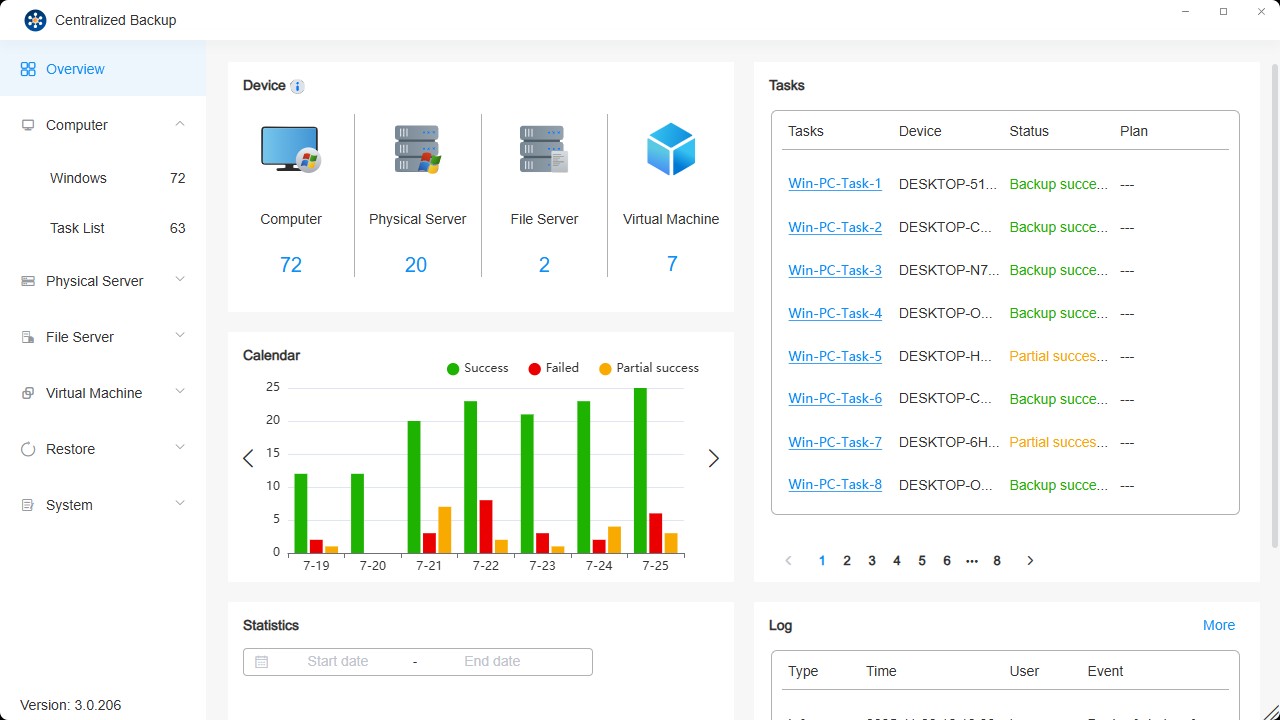
Description de la section
- Appareils: affiche des statistiques pour tous les appareils connectés avec succès, quel que soit leur état actuel (en ligne ou hors ligne).
- Tâches: permet de consulter des informations détaillées et les états en temps réel des tâches de sauvegarde sur les appareils cibles.
- Calendrier: affiche les statistiques des versions de sauvegarde des sept derniers jours.
- Statistiques: affiche les statistiques de sauvegarde pour une plage de dates spécifiée.
- Journaux: permet d’accéder aux journaux d’événements récents de l’application.
PC Windows / Serveur Windows
Sur cette page, vous pouvez ajouter de nouveaux PC/serveurs Windows à Centralized Backup, créer des tâches de sauvegarde, restaurer des données et gérer ces appareils. Centralized Backup Agent doit être installé sur l’appareil cible avant d’exécuter les sauvegardes.
Exigences et limitations pour Windows
-
Versions prises en charge :
PC Windows : Win10, Win11
Serveur Windows : 2016, 2019, 2022 -
Système de fichiers pris en charge :
NTFS -
Types de sauvegarde pris en charge :
Appareil entier: sauvegarde l’ensemble de l’ordinateur, y compris le système d’exploitation, les informations de partition et les données.
Système uniquement: sauvegarde le système d’exploitation et les partitions système (System, EFI, Recovery, MSR).
Volumes personnalisés: sauvegarde les volumes sélectionnés ainsi que leurs informations de partition. -
Port réseau :
5510
- Ne prend pas en charge la sauvegarde d'autres périphériques externes tels que les lecteurs de disquettes, les clés USB ou les lecteurs de cartes mémoire.
- Les sauvegardes de disques durs virtuels (VHD) ne sont pas prises en charge.
- Si le chiffrement BitLocker est activé sur votre ordinateur, veuillez le désactiver avant de commencer une sauvegarde pour garantir une restauration correcte. Après la restauration, BitLocker sera automatiquement désactivé. Pour assurer la sécurité des données, veuillez réactiver BitLocker par la suite.
Comment ajouter un appareil Windows
Avant de créer une tâche de sauvegarde, installez Centralized Backup Agent sur l’appareil cible et connectez-le au TNAS.
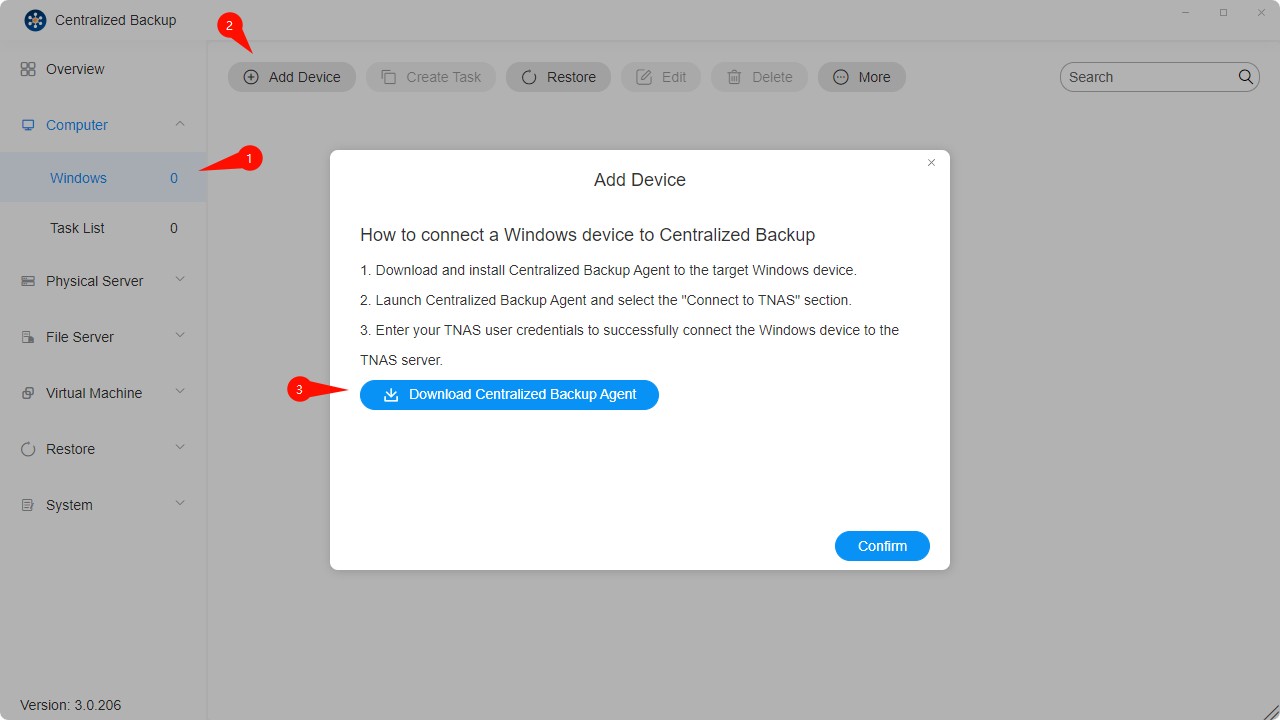
Comment créer une tâche de sauvegarde Windows
-
Connectez l’appareil cible au TNAS.
-
Cliquez sur le bouton « Créer une tâche ».
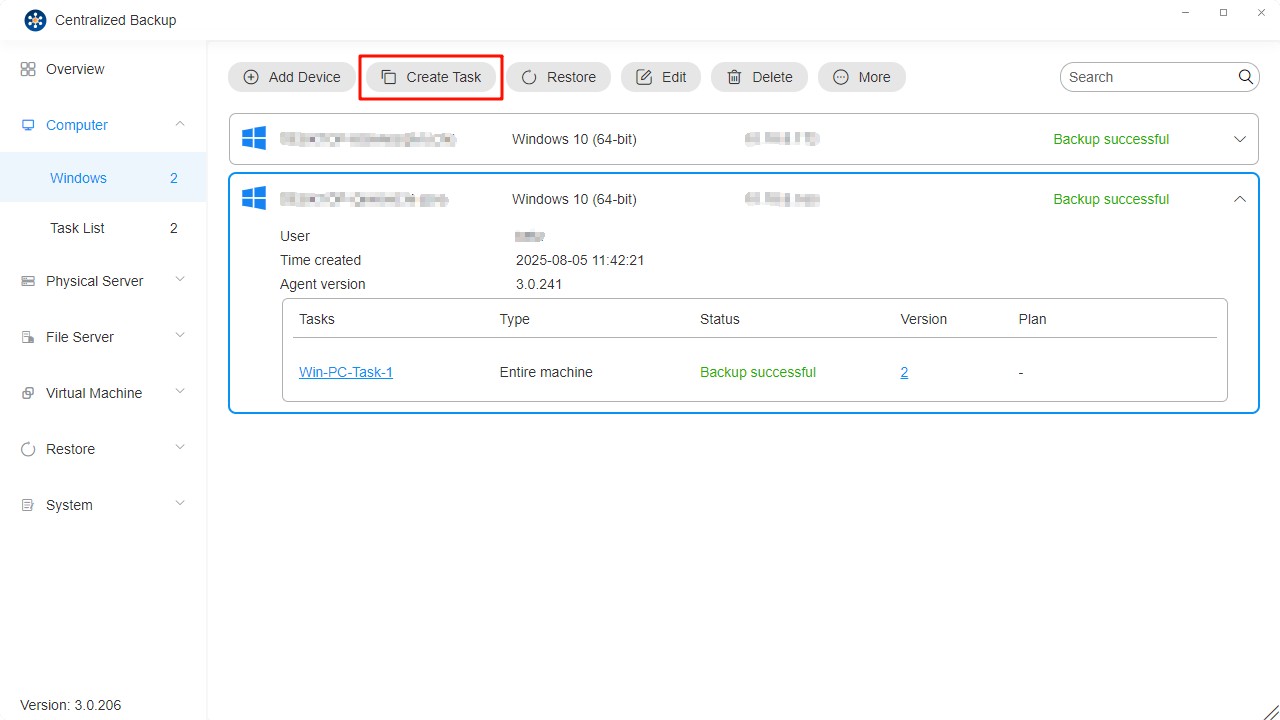
-
Configurez les paramètres généraux de la tâche — nom de la tâche, source, destination et contrôle de l’appareil.
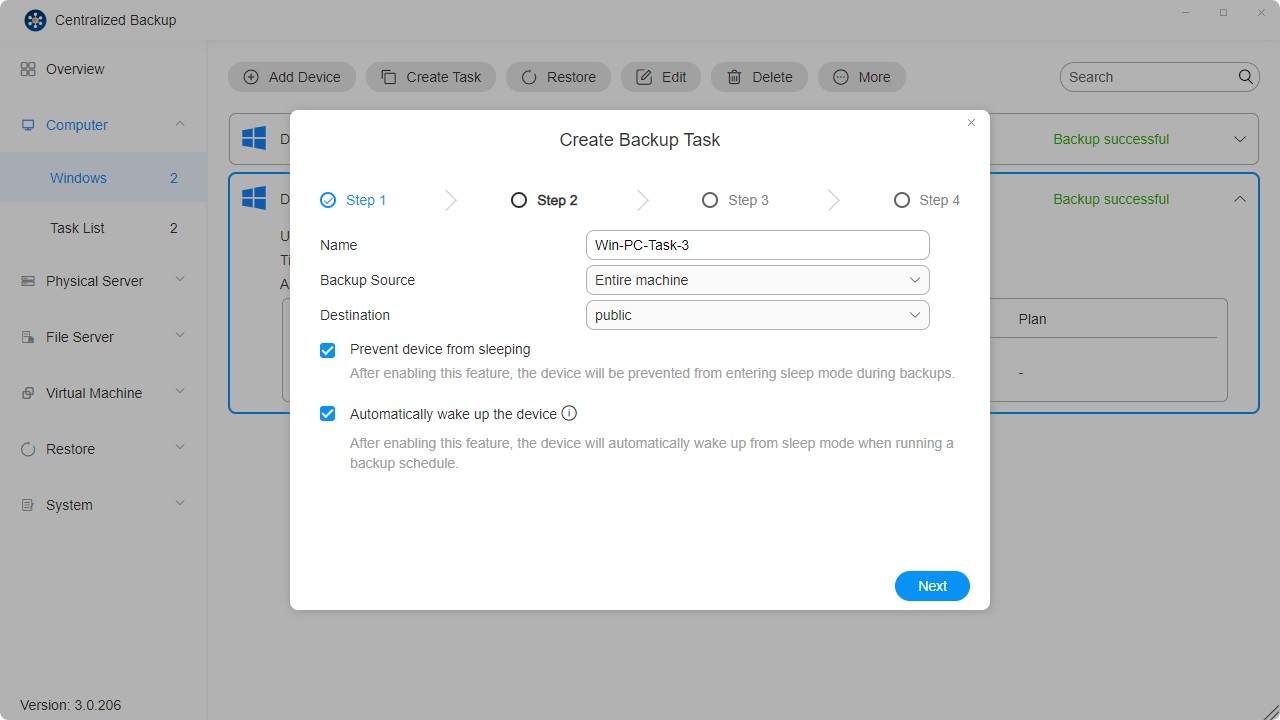
-
Définissez la planification de la tâche.
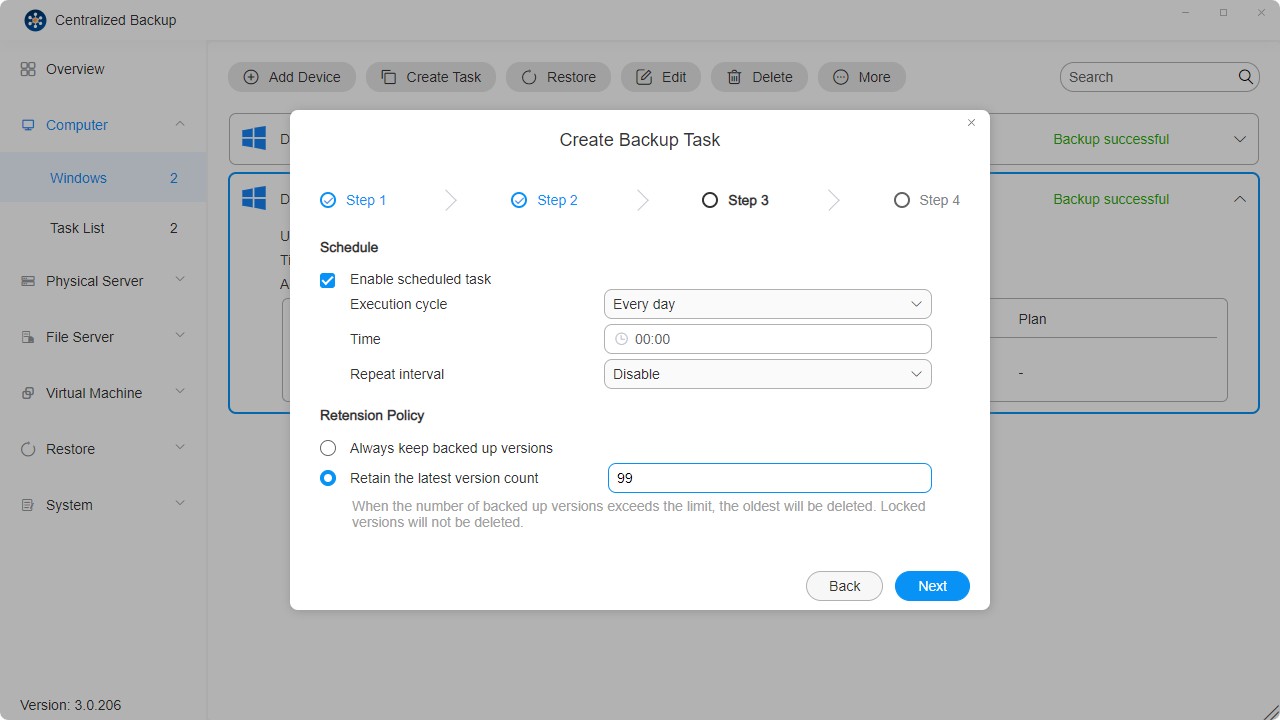
-
Vérifiez les paramètres et cliquez sur « Confirmer » pour finaliser la création de la tâche.
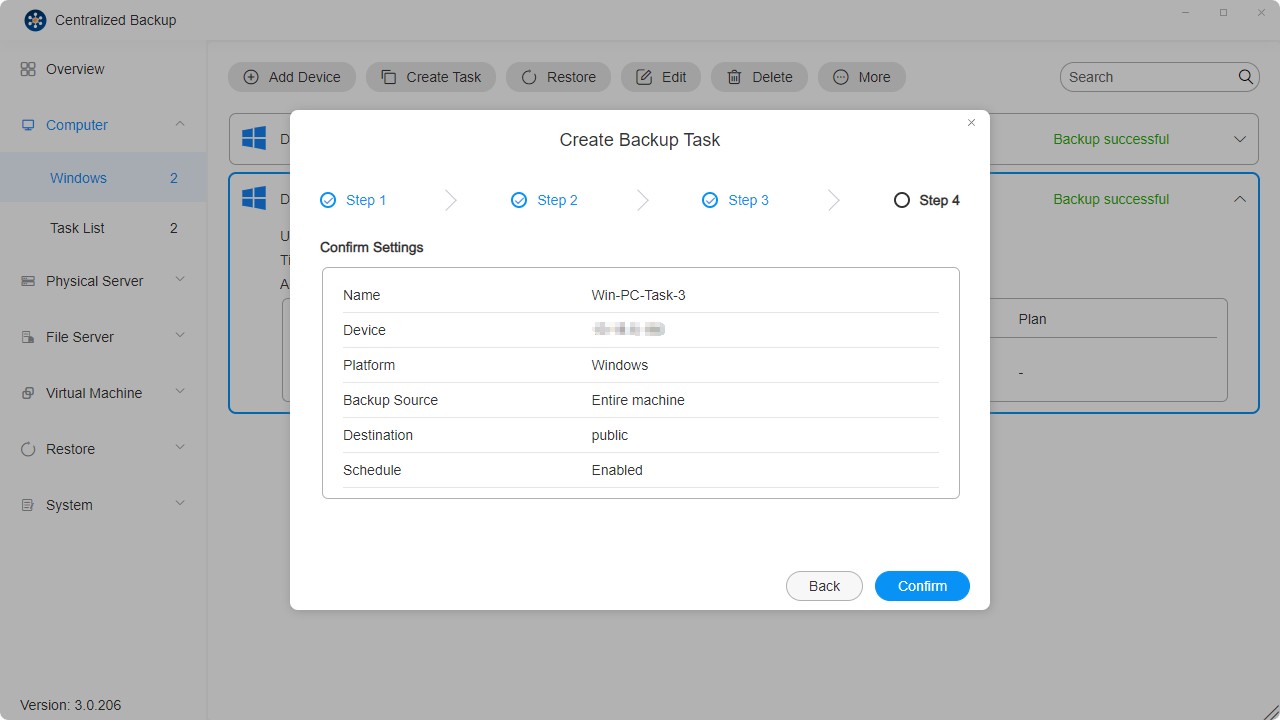
- Plusieurs tâches de sauvegarde peuvent être créées pour chaque appareil.
- La suppression d’une tâche supprimera également ses données correspondantes sur la destination.
- Pour simplifier le processus, le suivi des blocs modifiés (CBT) est activé par défaut. Assurez-vous que le service Microsoft Volume Shadow Copy (VSS) est activé sur chaque appareil protégé pour que le CBT fonctionne correctement.
- La première sauvegarde de chaque tâche est une sauvegarde complète. Les sauvegardes suivantes utilisent le CBT pour effectuer des sauvegardes incrémentielles, sauf si VSS est désactivé.
- En cas de conflit d’horaire, les tâches en cours ont la priorité, et le cycle suivant commencera ensuite.
- Lorsqu’une version de sauvegarde est verrouillée, elle est exclue du calcul de rétention et ne peut être ni écrasée ni supprimée.
Comment restaurer des fichiers ou dossiers individuels
Utilisez le portail de restauration pour récupérer des fichiers ou dossiers spécifiques :
- Allez dans la section « Restauration ».
- Sélectionnez le module « Portail de restauration ».
- Choisissez la plateforme, la tâche de sauvegarde et la version à restaurer.
- Sélectionnez le fichier ou dossier souhaité et cliquez sur l’icône « Télécharger » en haut à droite.
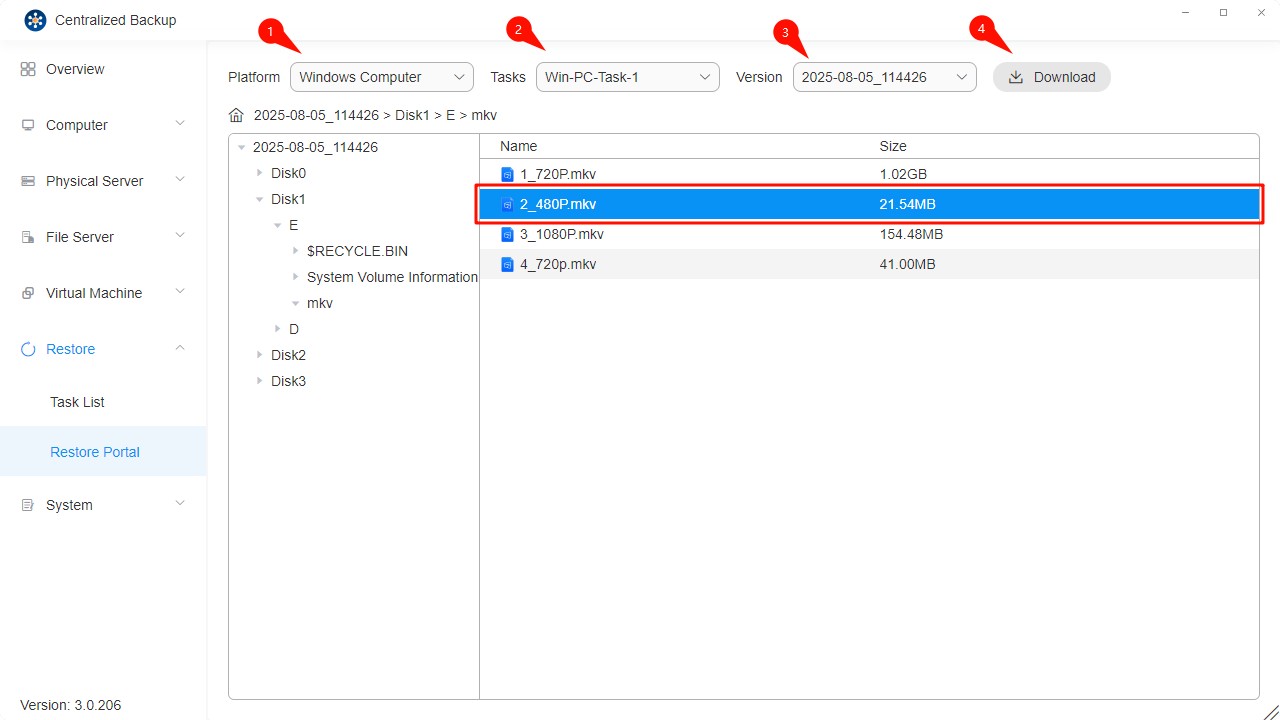
Comment restaurer un appareil entier
Vous pouvez restaurer un appareil entier, le système d’exploitation ou des volumes personnalisés à l’aide des tâches de sauvegarde. Pour restaurer un appareil ou un volume sauvegardé, utilisez Centralized Backup Agent pour créer et exécuter une image de restauration.
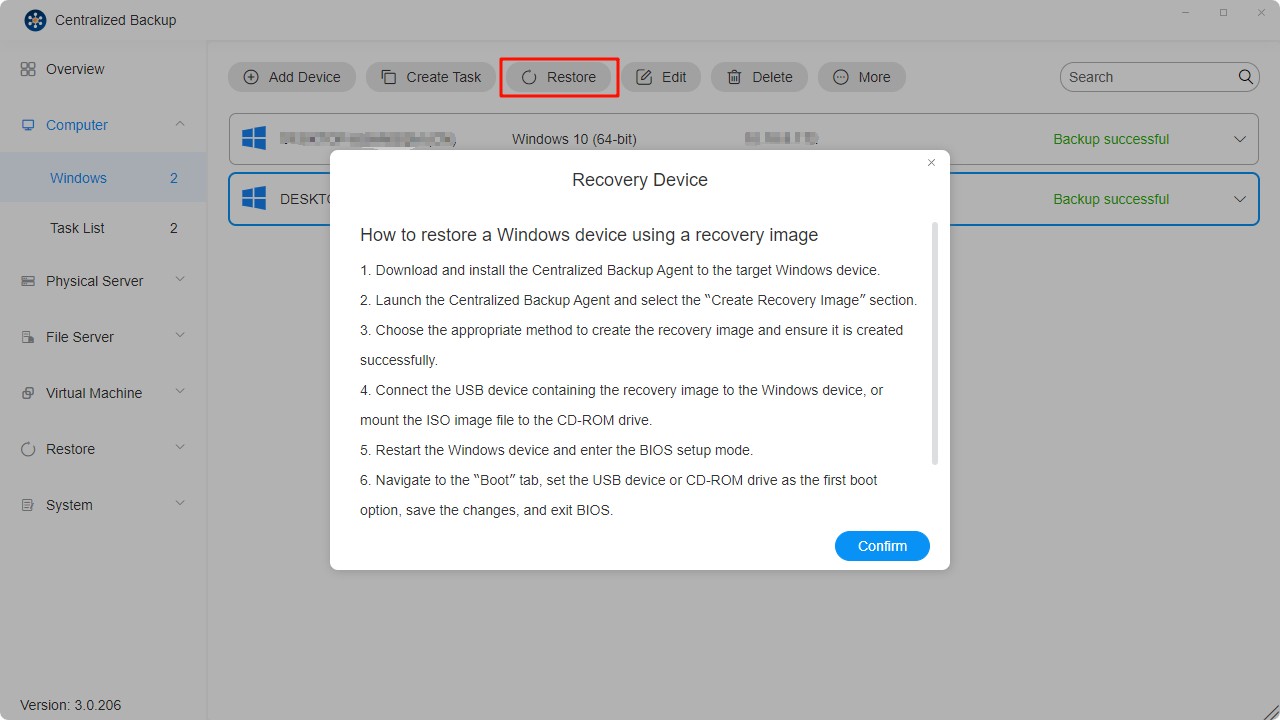
-
Lancez l’image de restauration dans Windows PE.
-
Entrez vos identifiants TNAS pour établir la connexion.
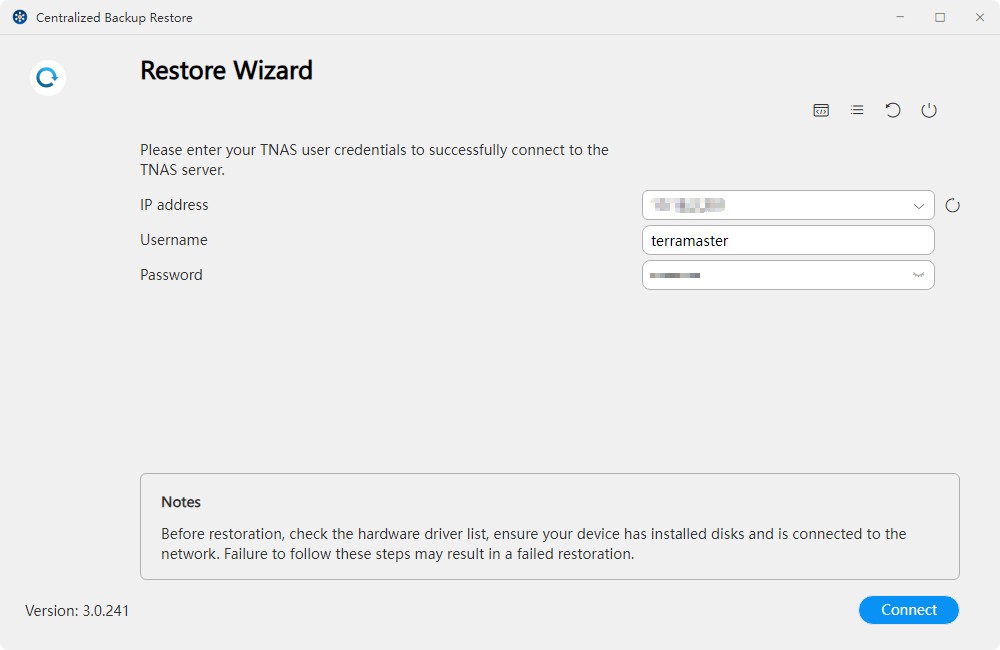
-
Sélectionnez l’appareil et la tâche de sauvegarde à restaurer.
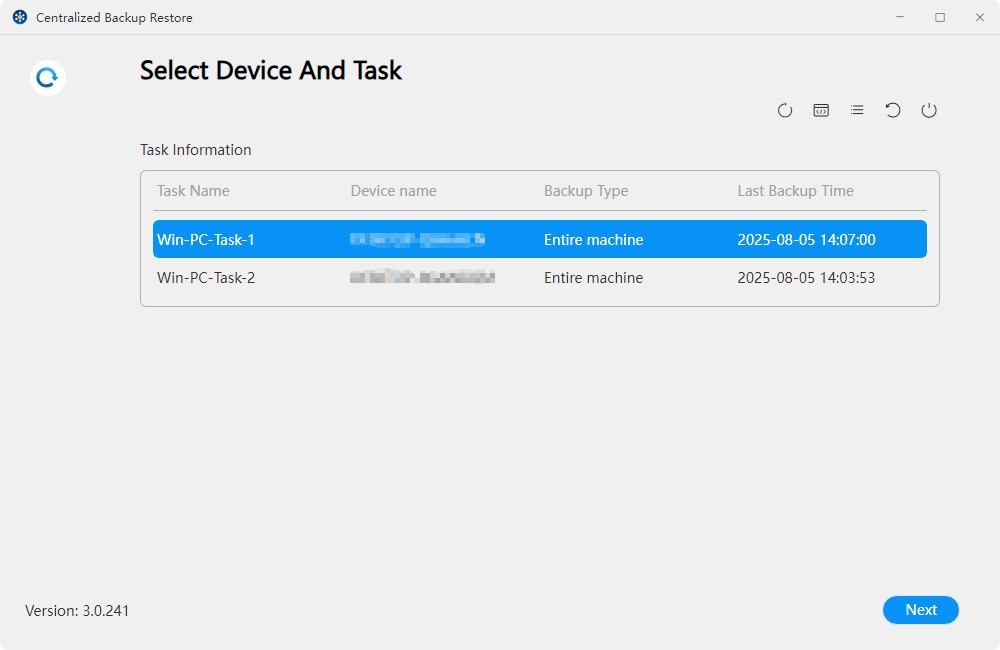
-
Choisissez le mode de restauration :
· Restaurer l’appareil entier (automatique) : restaure automatiquement l’ensemble de l’ordinateur, y compris le système, les partitions et les fichiers.
· Restaurer le système uniquement (automatique) : restaure automatiquement le système et les partitions de démarrage (y compris la partition EFI).
· Restauration personnalisée (manuelle) : permet de sélectionner manuellement les partitions à restaurer parmi toutes celles sauvegardées.
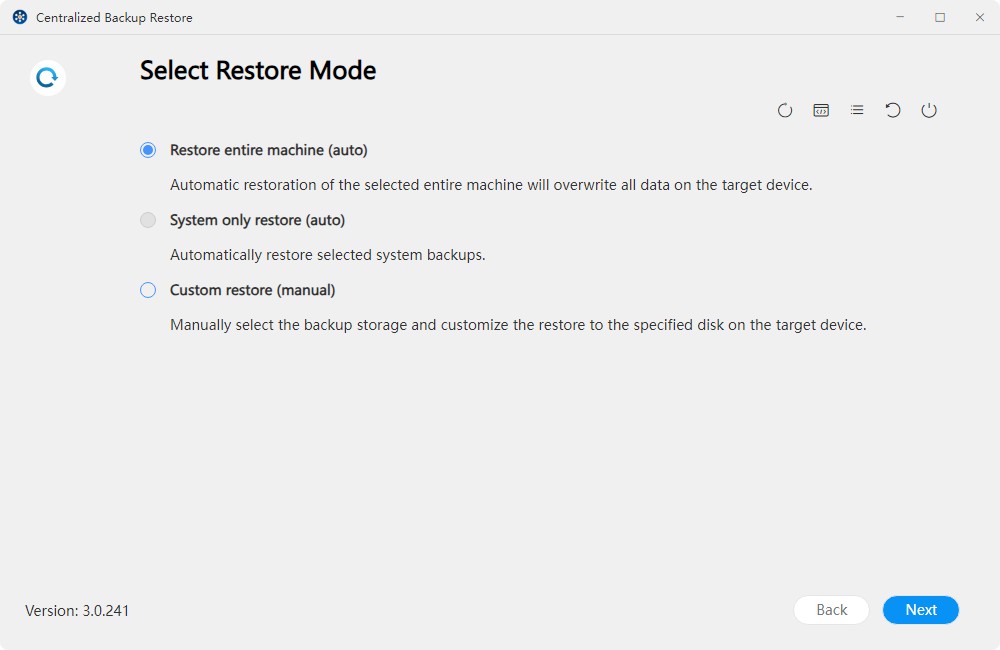
-
Sélectionnez la version à restaurer.
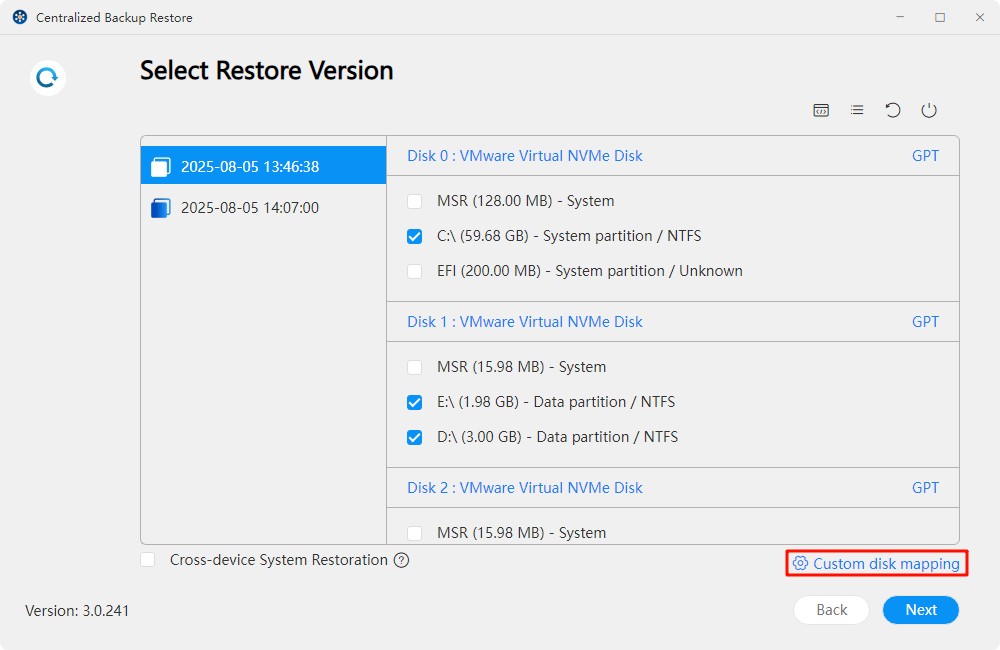
-
Personnalisez l’attribution des disques.
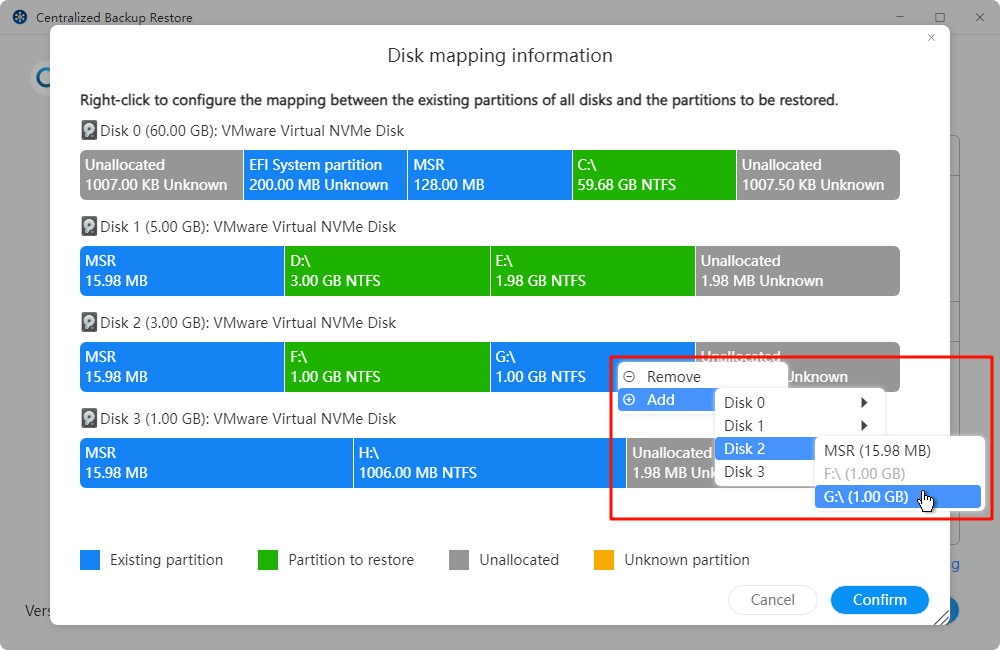
-
Confirmez les paramètres de restauration.
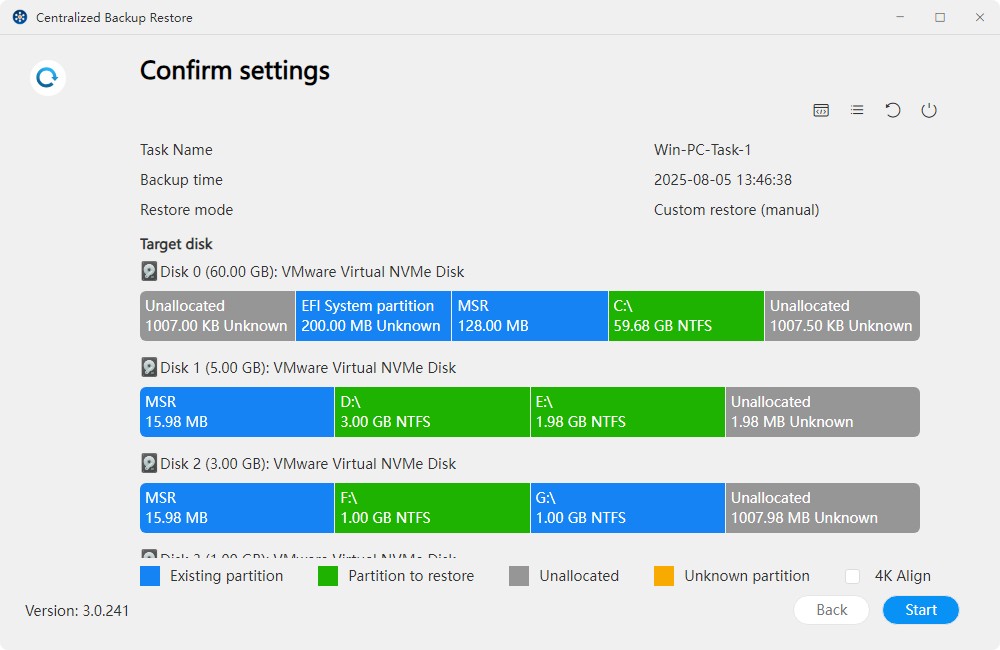
-
Attendez la fin du processus de restauration.
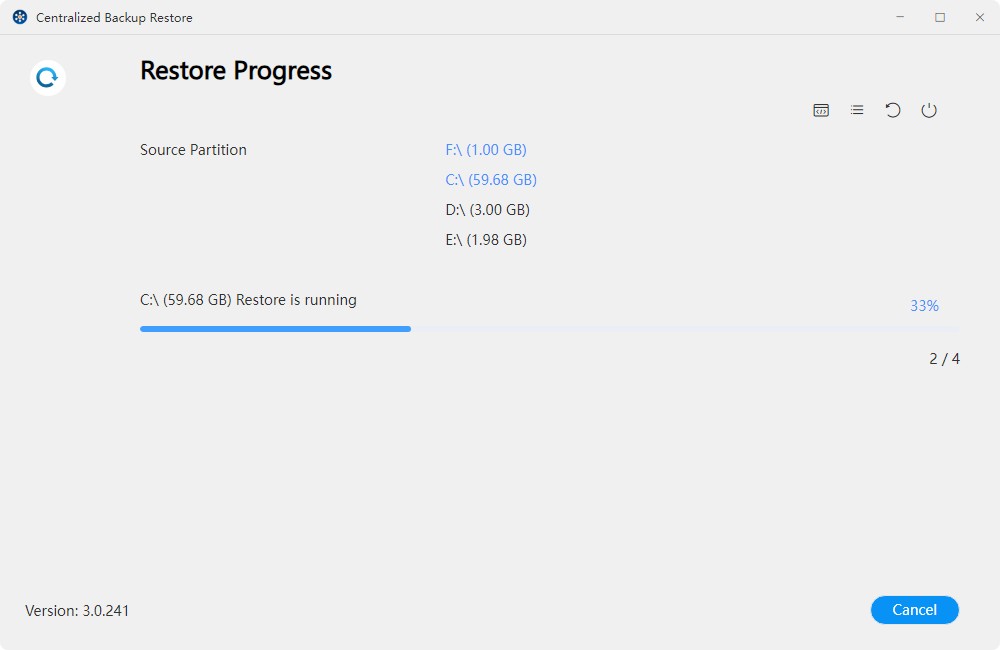
La restauration automatique écrase par défaut les partitions d’origine de l’appareil, tandis que la restauration manuelle permet de restaurer vers une destination personnalisée.
Serveur de fichiers
Sur cette page, vous pouvez ajouter de nouveaux serveurs de fichiers SMB/rsync à Centralized Backup, créer des tâches de sauvegarde, restaurer des données de sauvegarde et gérer ces appareils.
Exigences et limitations du serveur de fichiers
- Versions de sauvegarde prises en charge :
Serveurs utilisant les protocoles SMB et rsync version 3.0 ou supérieure (Linux) sont pris en charge.
Comment ajouter un serveur de fichiers
- Sélectionnez la section « Serveur de fichiers - Serveur SMB ».
- Cliquez sur le bouton « Ajouter un appareil ».
- Saisissez l'adresse du serveur, le nom d’utilisateur et le mot de passe.
- Confirmez la connexion en cliquant sur « Confirmer ».
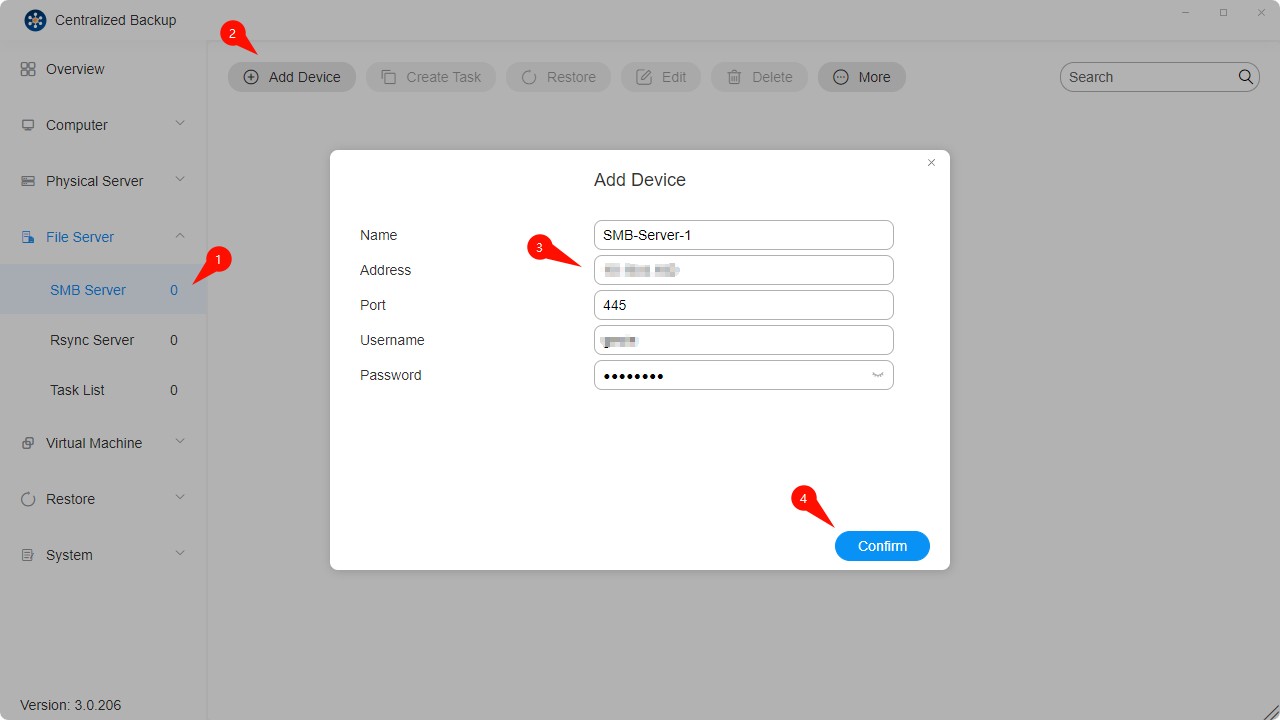
- Pour transférer des fichiers via SMB, assurez-vous que les ports 139 (netbios-ssn), 445 (microsoft-ds), 137 (Nmbd) ou 138 (Nmbd) sont activés sur le serveur source.
- Pour sauvegarder un autre TNAS via SMB, connectez-vous au TNAS source, allez dans Panneau de configuration > Services de fichiers > SMB/AFP/NFS, activez le service SMB, puis cliquez sur Appliquer.
- Assurez-vous que « Voisinage réseau » est activé sur le serveur SMB.
Comment créer une tâche de sauvegarde pour un serveur de fichiers
-
Établissez une connexion entre l’appareil cible et le TNAS.
-
Cliquez sur le bouton « Créer une tâche ».
-
Configurez les paramètres de la tâche — nom, mode de sauvegarde, source et destination.
• Mode incrémentiel: sauvegarde uniquement les fichiers ajoutés ou modifiés depuis la dernière sauvegarde. Idéal pour les scénarios nécessitant une efficacité de sauvegarde élevée.
• Mode miroir: crée une réplique complète des données sources vers la destination, reflétant fidèlement fichiers et répertoires. Approprié pour garantir la cohérence des données.
• Mode multi-version: enregistre plusieurs versions complètes de sauvegarde basées sur une chronologie. Chaque version est indépendante et utilise davantage d’espace de stockage. Idéal pour les scénarios nécessitant un contrôle des versions.
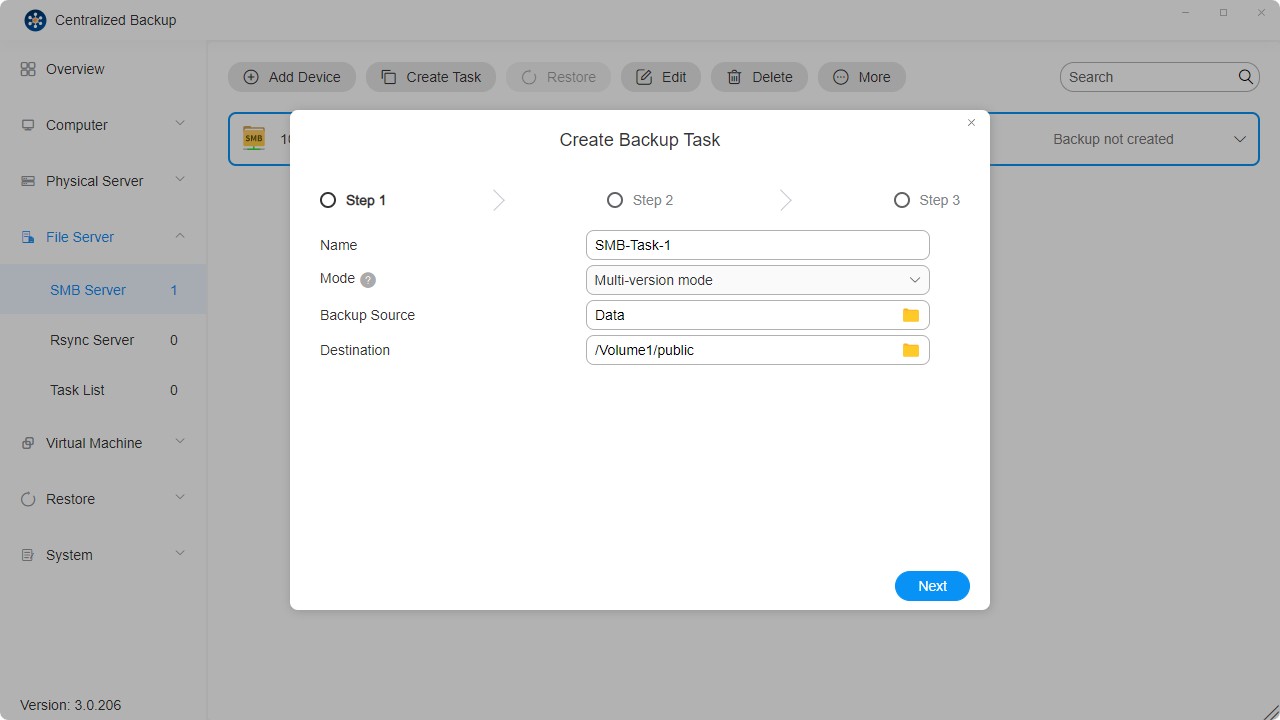
-
Définissez le calendrier de la tâche.
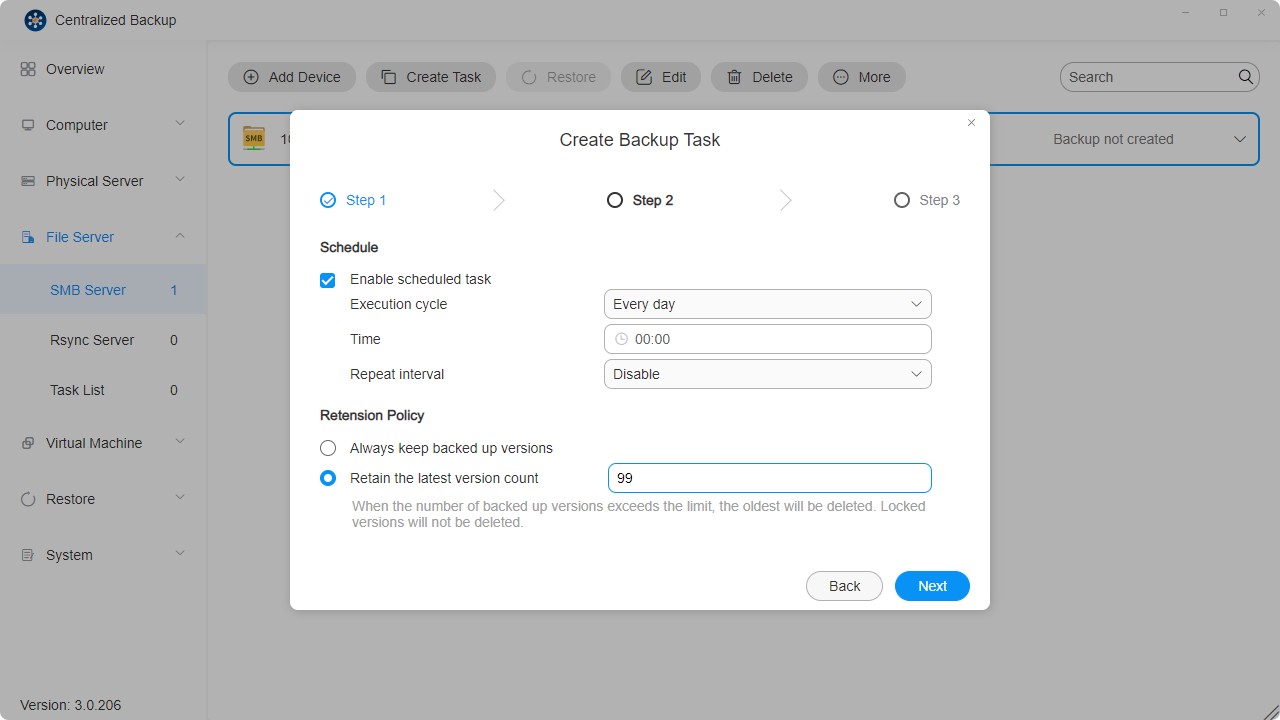
-
Vérifiez et confirmez les paramètres pour finaliser la création de la tâche.
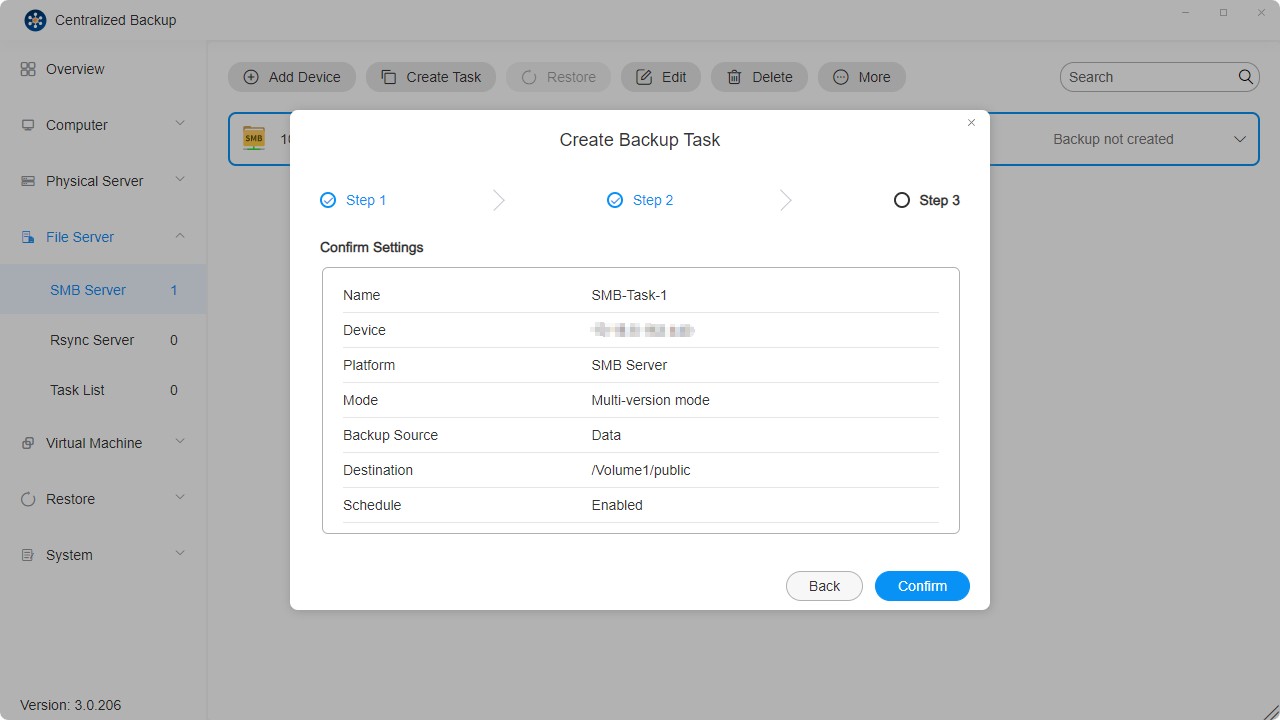
- Chaque appareil peut avoir plusieurs tâches de sauvegarde.
- Lorsqu’une tâche de sauvegarde est supprimée, les données de sauvegarde ne sont pas supprimées de la destination.
Comment créer une tâche de restauration pour un serveur de fichiers
-
Cliquez sur le bouton « Restaurer ».
-
Configurez les paramètres généraux de la tâche — nom, tâche de sauvegarde, version de sauvegarde, source de restauration et destination.
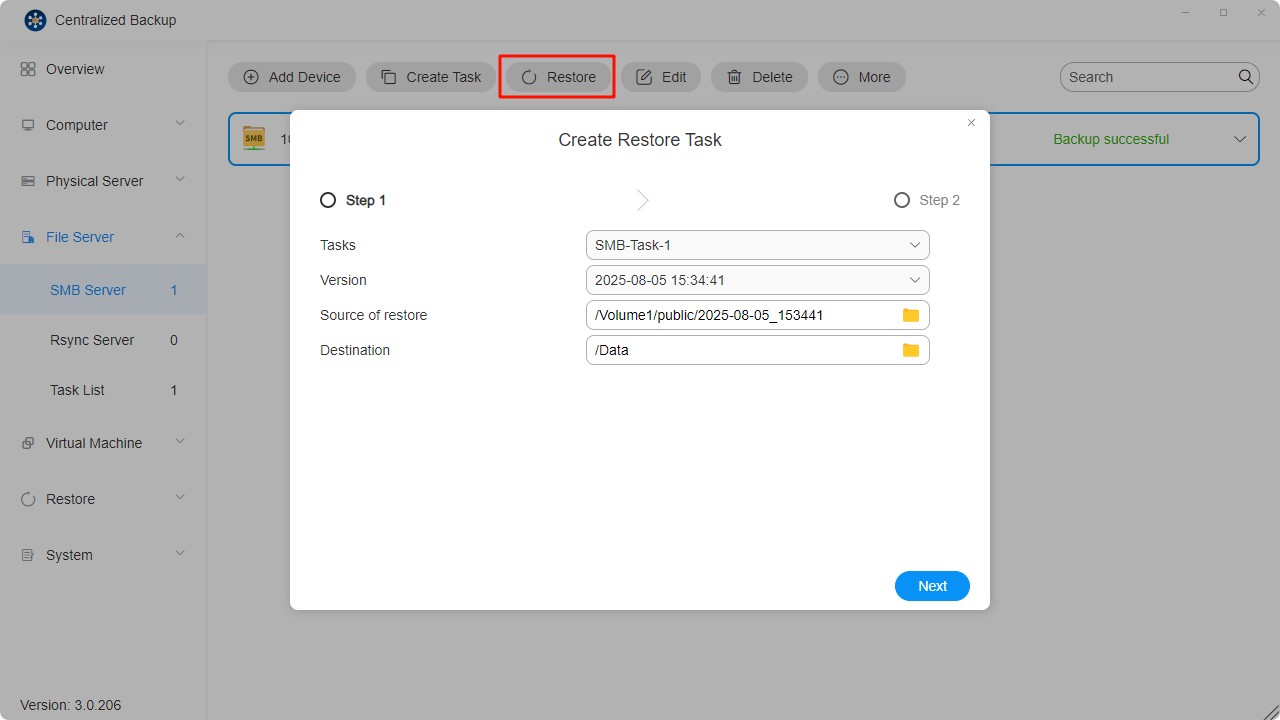
-
Vérifiez et confirmez les paramètres pour finaliser la création de la tâche de restauration.
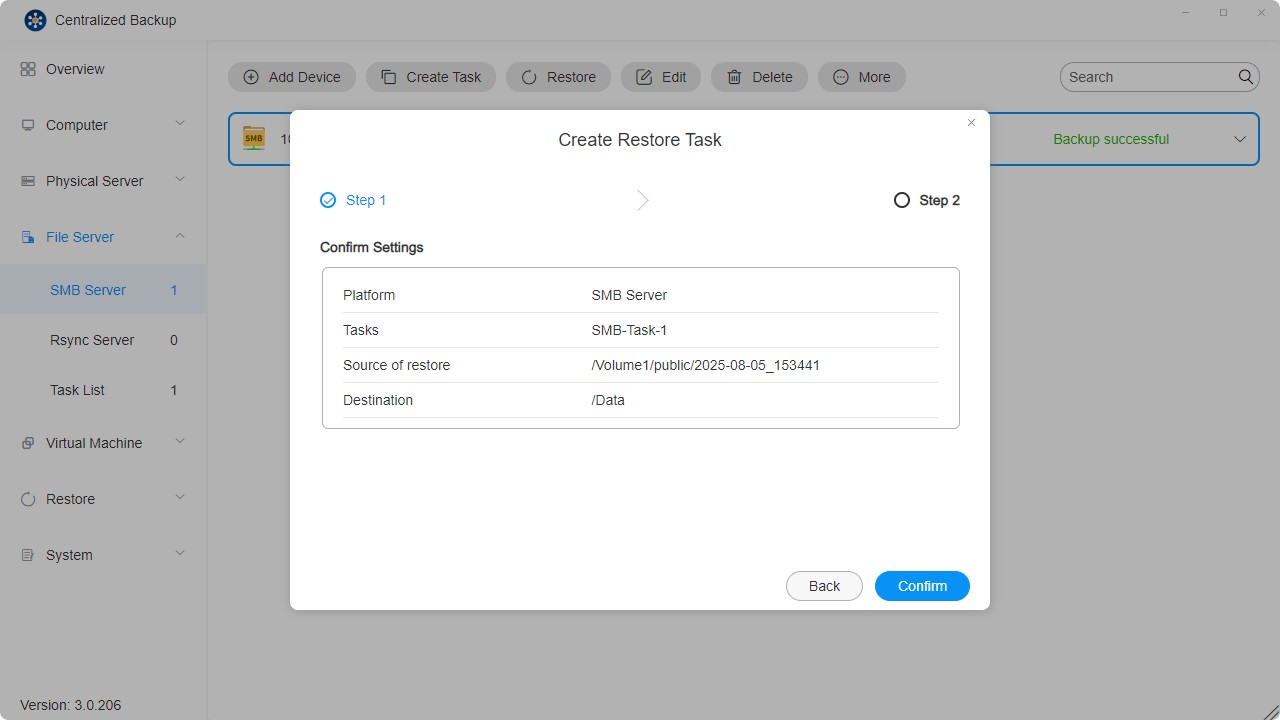
VMware vSphere
Sur cette page, vous pouvez ajouter de nouveaux appareils VMware ESXi/vCenter à Centralized Backup, créer des tâches de sauvegarde, restaurer des données de sauvegarde et gérer ces appareils.
Exigences et limitations de VMware vSphere
-
Versions prises en charge :
ESXi : 8.0, 7.0, 6.7, 6.5
vCenter : 8.0, 7.0, 6.7, 6.5 -
Machines virtuelles prises en charge :
Tous les systèmes d’exploitation pris en charge par VMware vSphere. -
Port réseau :
443
Comment ajouter un appareil VMware vSphere
- Sélectionnez la section « Machines virtuelles - VMware vSphere ».
- Cliquez sur le bouton « Ajouter un appareil ».
- Saisissez l’adresse du serveur, le nom d’utilisateur et le mot de passe.
- Confirmez la connexion en cliquant sur « Confirmer ».
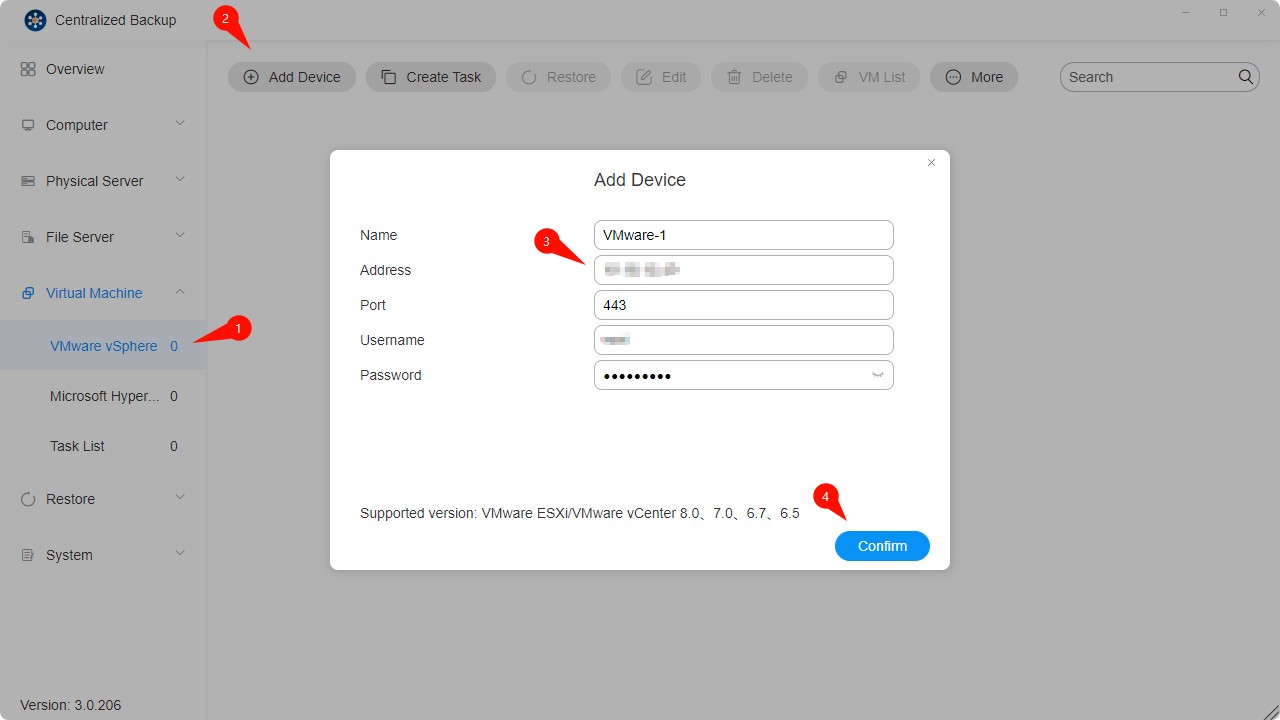
- L’ajout d’appareils via des adresses IPv6 n’est pas pris en charge.
- SSH et ESXi Shell doivent être activés sur VMware ESXi pour effectuer des sauvegardes de machines virtuelles.
- Les comptes VMware ESXi/VMware vCenter doivent disposer de privilèges administratifs complets.
Comment créer une tâche de sauvegarde VMware vSphere
-
Établissez une connexion entre l’appareil cible et le TNAS.
-
Cliquez sur l’icône « Créer une tâche ».
-
Configurez les informations générales de la tâche — nom, machines virtuelles et destination.
· Vous pouvez sélectionner plusieurs machines virtuelles provenant de plusieurs appareils pour la sauvegarde.
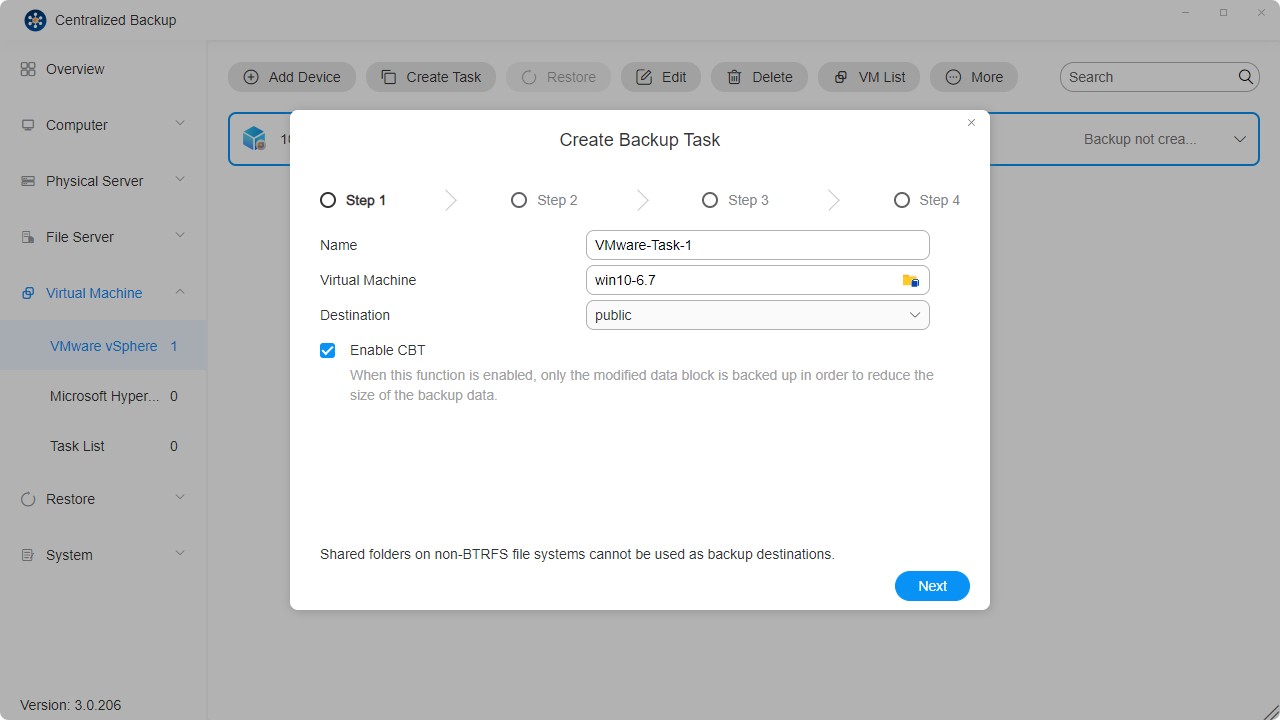
-
Vérifiez les services de la machine virtuelle.
· Le système vérifiera si les services requis sont correctement configurés afin d’assurer la réussite de la sauvegarde.
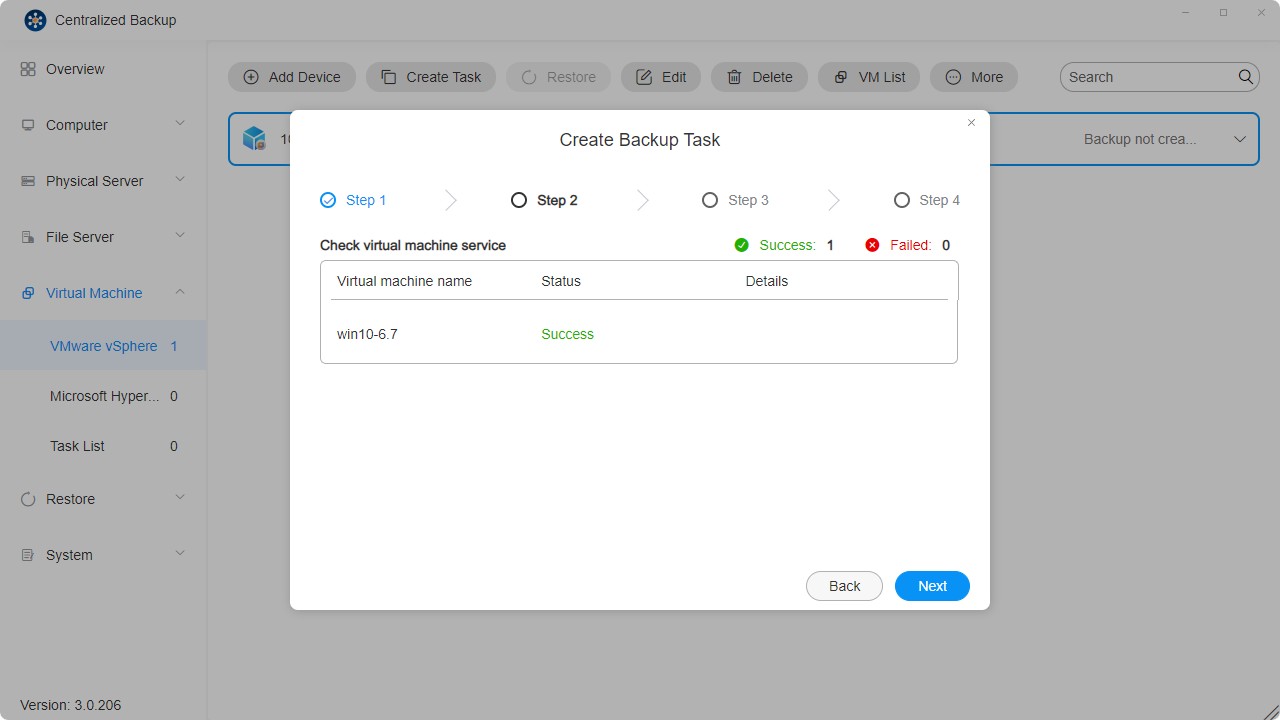
-
Définissez le calendrier de la tâche.

-
Confirmez les paramètres, puis cliquez sur « Confirmer » pour terminer la création de la tâche.
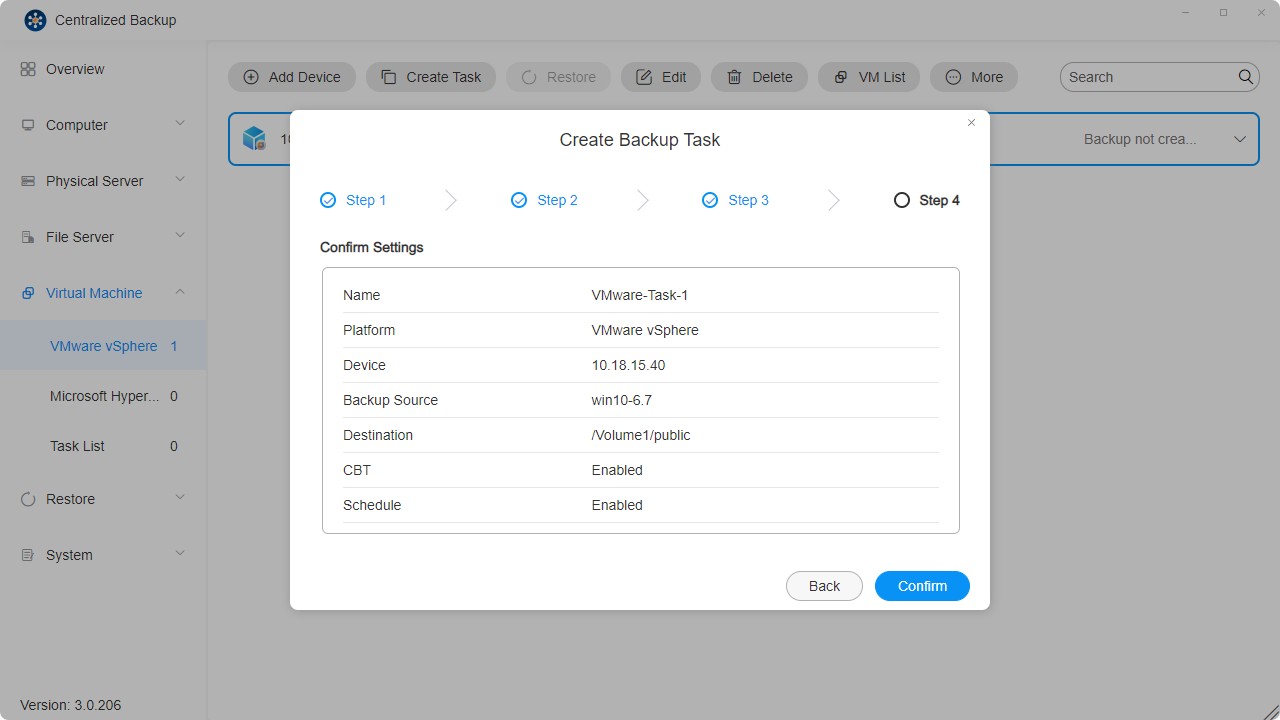
- Chaque appareil prend en charge plusieurs tâches de sauvegarde différentes.
- Lorsqu’une tâche de sauvegarde est supprimée, les données correspondantes seront également supprimées de la destination.
- Les machines virtuelles chiffrées (introduites dans VMware vSphere 6.5) ne sont actuellement pas prises en charge.
- Les machines virtuelles tolérantes aux pannes (introduites dans VMware vSphere 6.0) ne sont actuellement pas prises en charge.
- En cas de conflit d’exécution de tâches, la tâche en cours d’exécution sera prioritaire. Le calendrier sera reporté au prochain cycle disponible.
- Si une version de sauvegarde est verrouillée, elle ne sera pas comptabilisée dans le quota de rétention des versions et ne pourra ni être remplacée ni supprimée.
Comment activer manuellement CBT pour une machine virtuelle
- Éteignez la machine virtuelle. Celle-ci doit être arrêtée pour pouvoir appliquer correctement les paramètres.
- Faites un clic droit sur la VM et sélectionnez Modifier les paramètres.
- Accédez à l’onglet Options de la machine virtuelle.
- Cliquez sur Avancé, puis sur Modifier la configuration à côté de Paramètres de configuration.
- Cliquez sur Ajouter un paramètre, ajoutez le paramètre
ctkEnabledet définissez sa valeur surtrue. - Cliquez sur Ajouter un paramètre, ajoutez
SCSI0:0.ctkEnabledet définissez sa valeur surtrue. - Allumez la machine virtuelle.
- Dans le répertoire racine de la VM, vérifiez que chaque disque avec CBT activé possède un fichier
vmname-ctk.vmdk.
- Ces étapes peuvent légèrement varier selon la version de VMware vSphere.
- Lorsqu’un nouveau disque est ajouté à une VM, un périphérique SCSI lui est attribué.
SCSI0:0.ctkEnabledcorrespond à l’un de ces périphériques. D’autres exemples incluentSCSI0:1ouSCSI1:1. - Le CBT peut être activé ou désactivé individuellement pour chaque disque.
Comment créer une tâche de restauration VMware vSphere
- Cliquez sur le bouton « Restaurer ».
- Configurez les informations générales de la tâche — nom, tâche de sauvegarde, version, machine virtuelle cible, méthode de restauration et nouveau nom de VM.
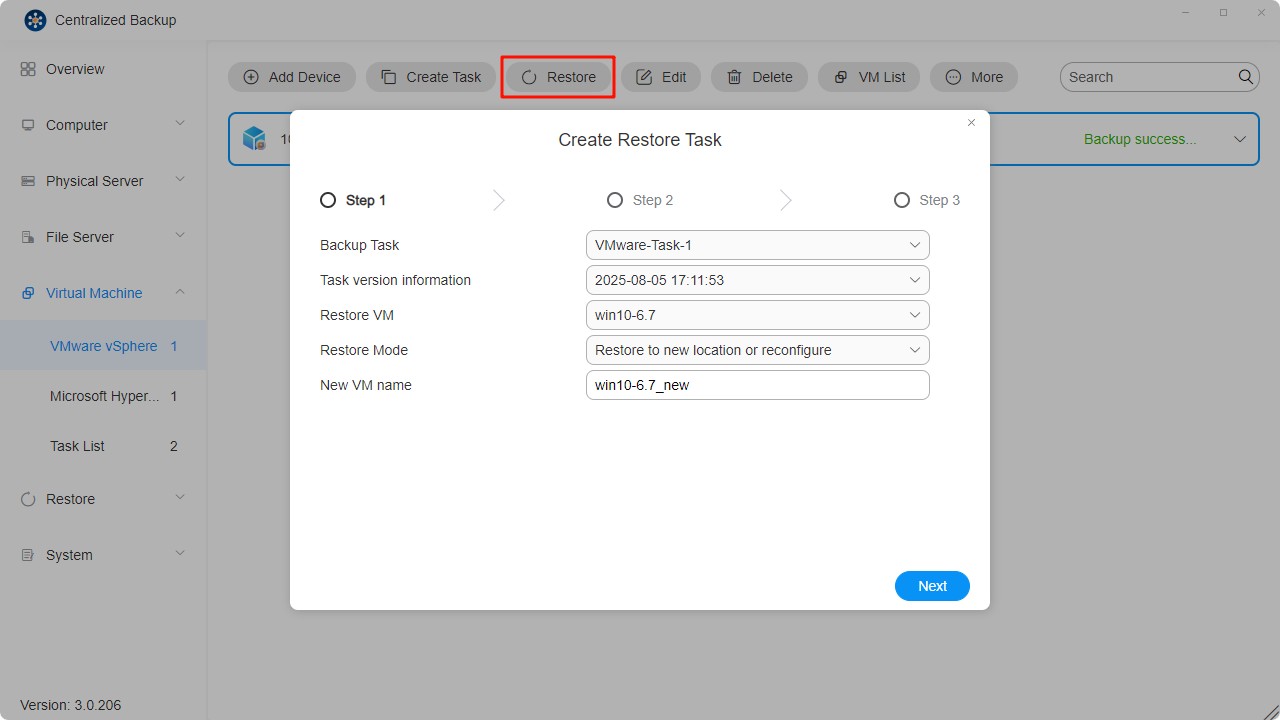
· Restaurer à l’emplacement d’origine : restaure la machine virtuelle sélectionnée à son emplacement initial, en conservant son nom et ses paramètres d’origine. Cela réduit le risque de mauvaise configuration, supprime l’ancienne VM du système de production et la remplace.
· Restaurer à un nouvel emplacement : permet de personnaliser la destination et les paramètres de la machine virtuelle restaurée (y compris le dossier, l’hyperviseur, le pool de ressources, le datastore et le réseau).
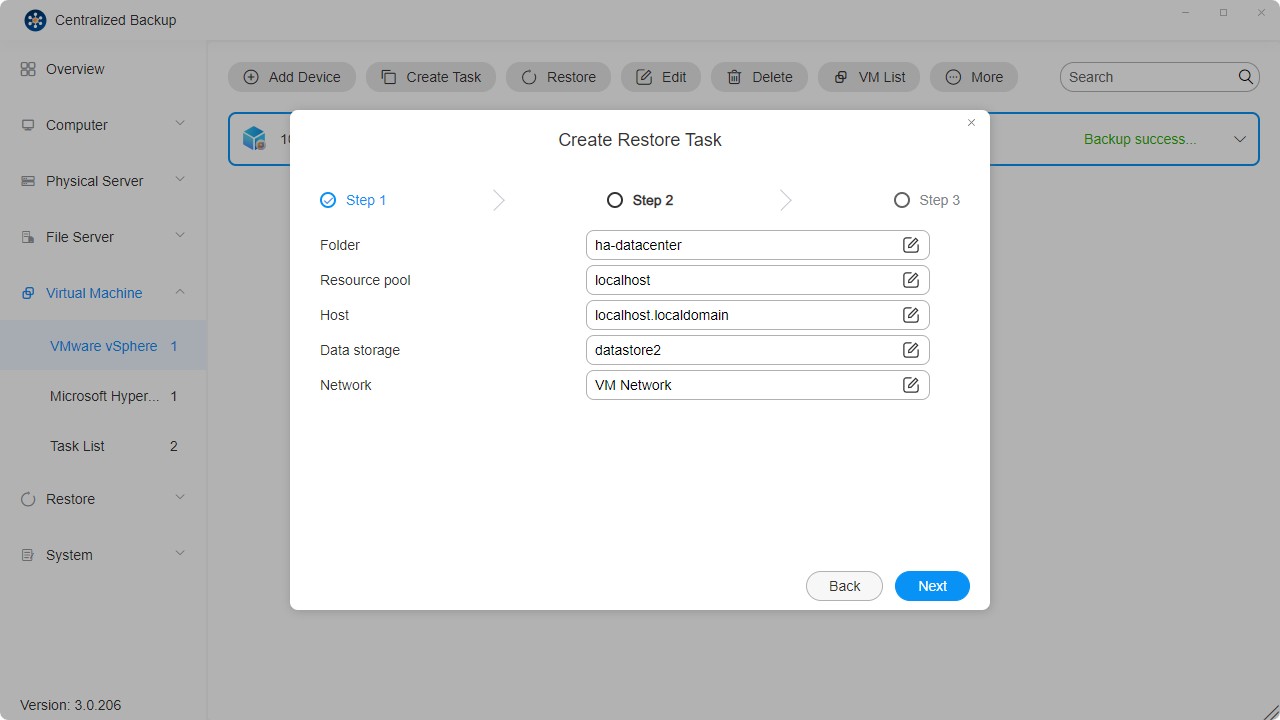
- Confirmez les paramètres, puis cliquez sur « Confirmer » pour finaliser la création de la tâche de restauration.
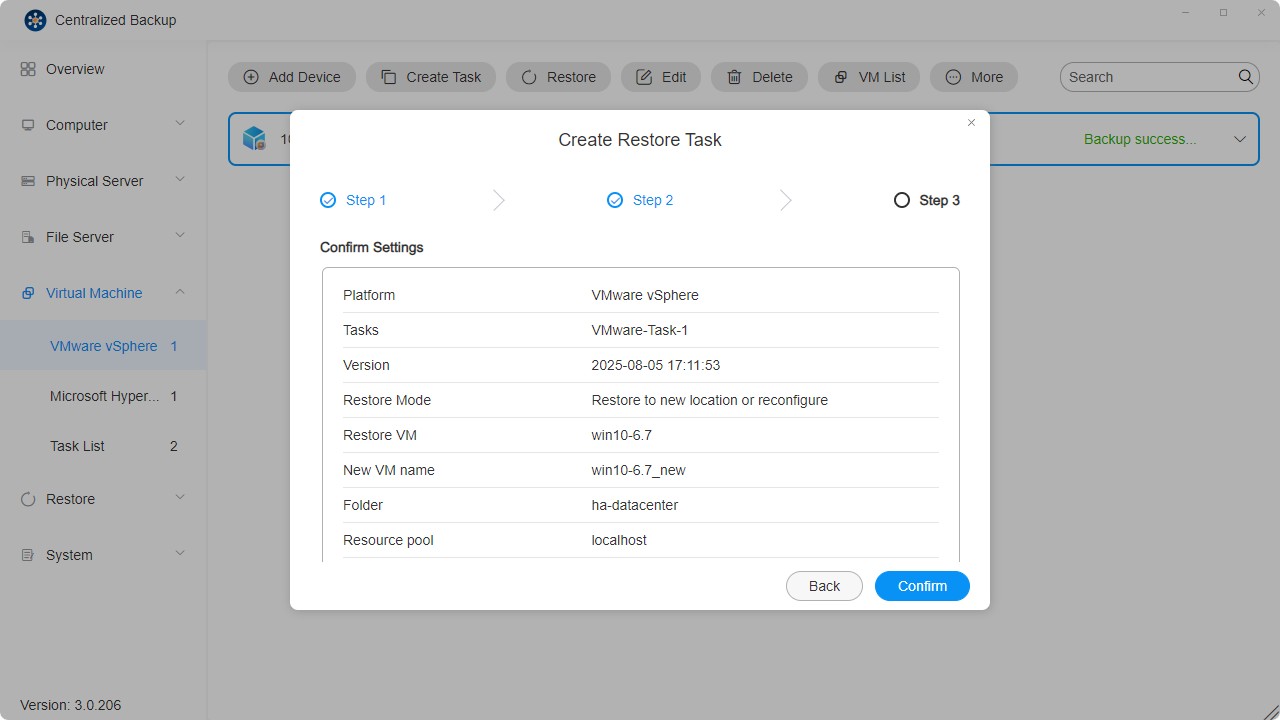
Actuellement, seule la restauration d’une machine virtuelle à la fois est prise en charge.
Microsoft Hyper-V
Sur cette page, vous pouvez ajouter de nouveaux appareils Microsoft Hyper-V à Centralized Backup, créer des tâches de sauvegarde, restaurer des données de sauvegarde et gérer ces appareils.
Exigences et limitations de Microsoft Hyper-V
-
Versions prises en charge :
Windows Server Hyper-V 2019
Windows Server Hyper-V 2016 -
Machines virtuelles prises en charge :
Tous les systèmes d’exploitation pris en charge par Hyper-V. -
Port réseau :
5985
Comment ajouter un appareil Microsoft Hyper-V
- Sélectionnez la section « Machines virtuelles - Microsoft Hyper-V ».
- Cliquez sur le bouton « Ajouter un appareil ».
- Saisissez l’adresse du serveur, le nom d’utilisateur et le mot de passe.
- Confirmez la connexion en cliquant sur « Confirmer ».
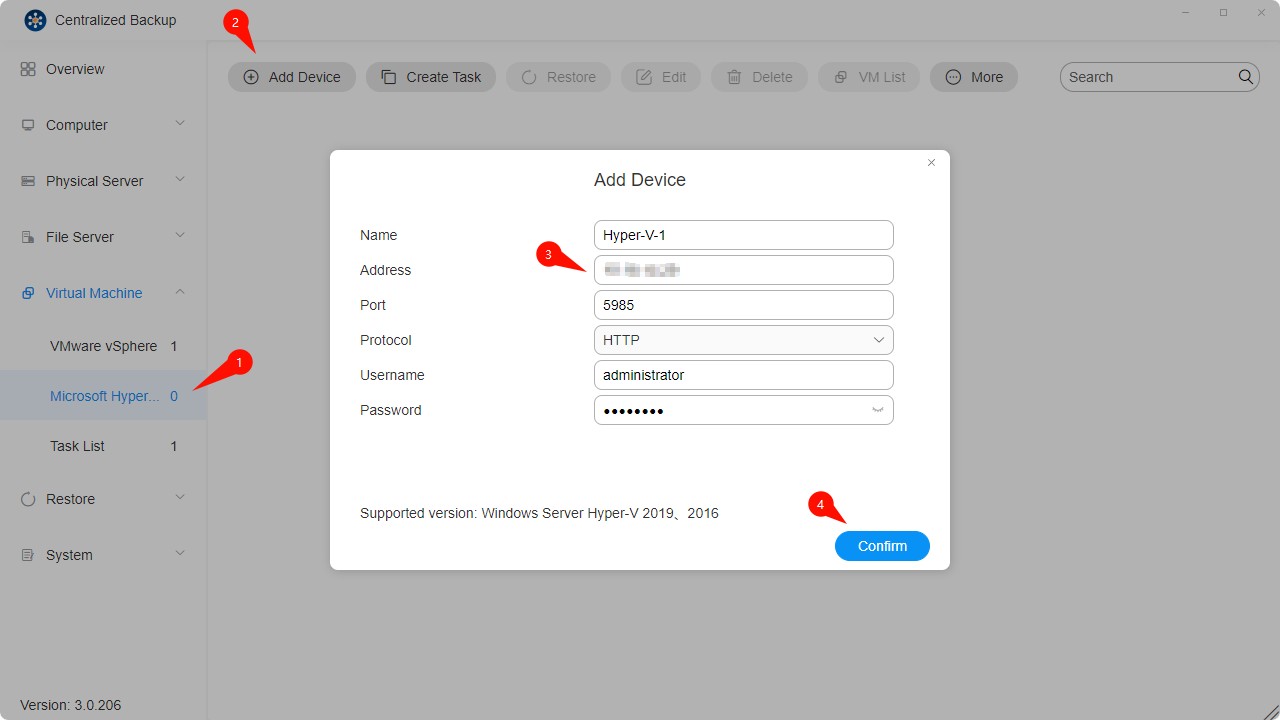
Comment créer une tâche de sauvegarde Microsoft Hyper-V
Certaines services Windows intégrés doivent être activés pour effectuer les opérations de sauvegarde et de restauration, notamment : le service WinRM, SMB v2/v3, les partages administratifs et les permissions des scripts PowerShell.
Remarque : certains paramètres sont activés par défaut. Si vous n’avez pas modifié ces configurations après l’installation, aucune configuration supplémentaire n’est requise.
-
Établissez une connexion entre l’appareil cible et le TNAS.
-
Cliquez sur le bouton « Créer une tâche ».
-
Configurez les informations générales de la tâche — nom, appareil sélectionné, machines virtuelles et destination.
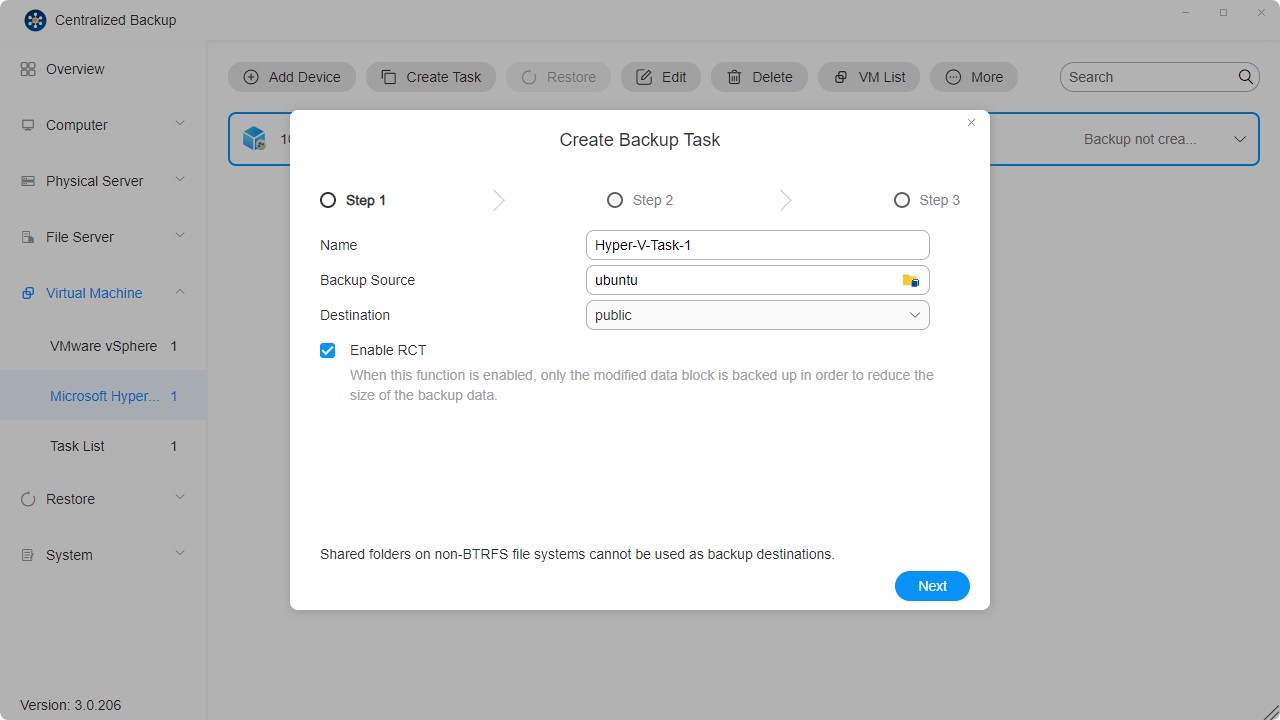
-
Définissez le calendrier de la tâche.
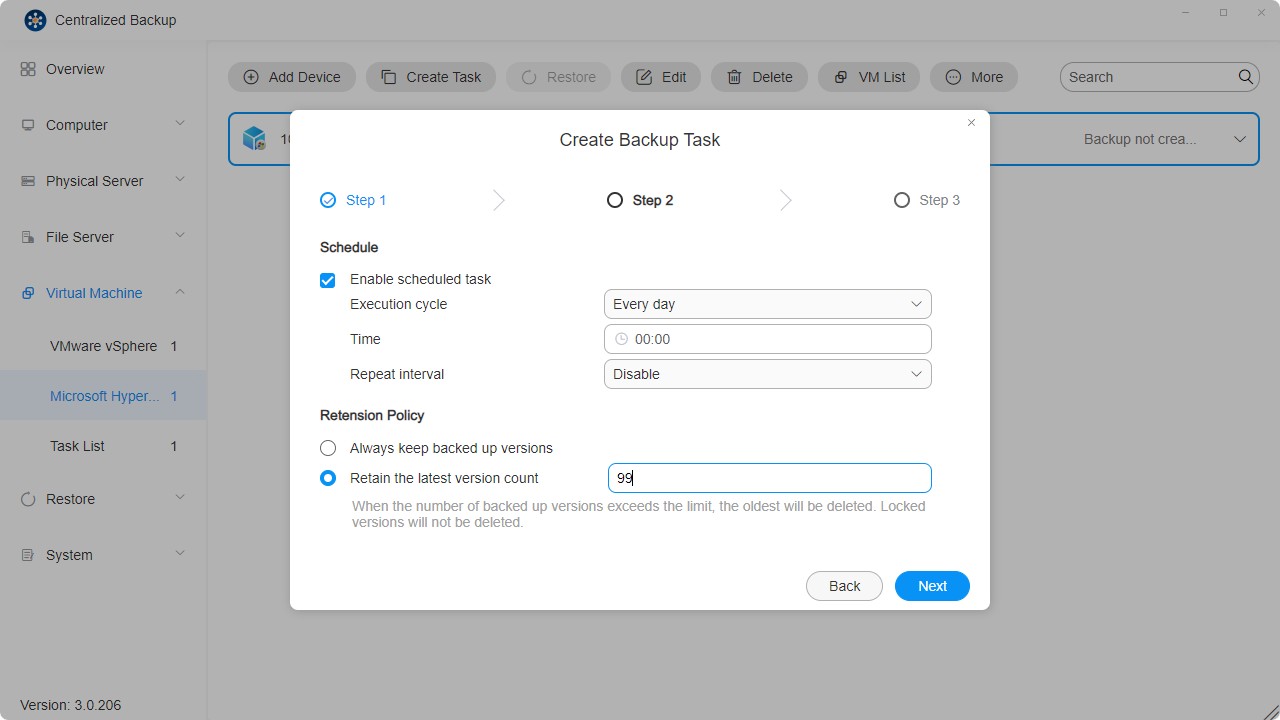
-
Vérifiez les paramètres et cliquez sur « Confirmer » pour finaliser la création de la tâche.
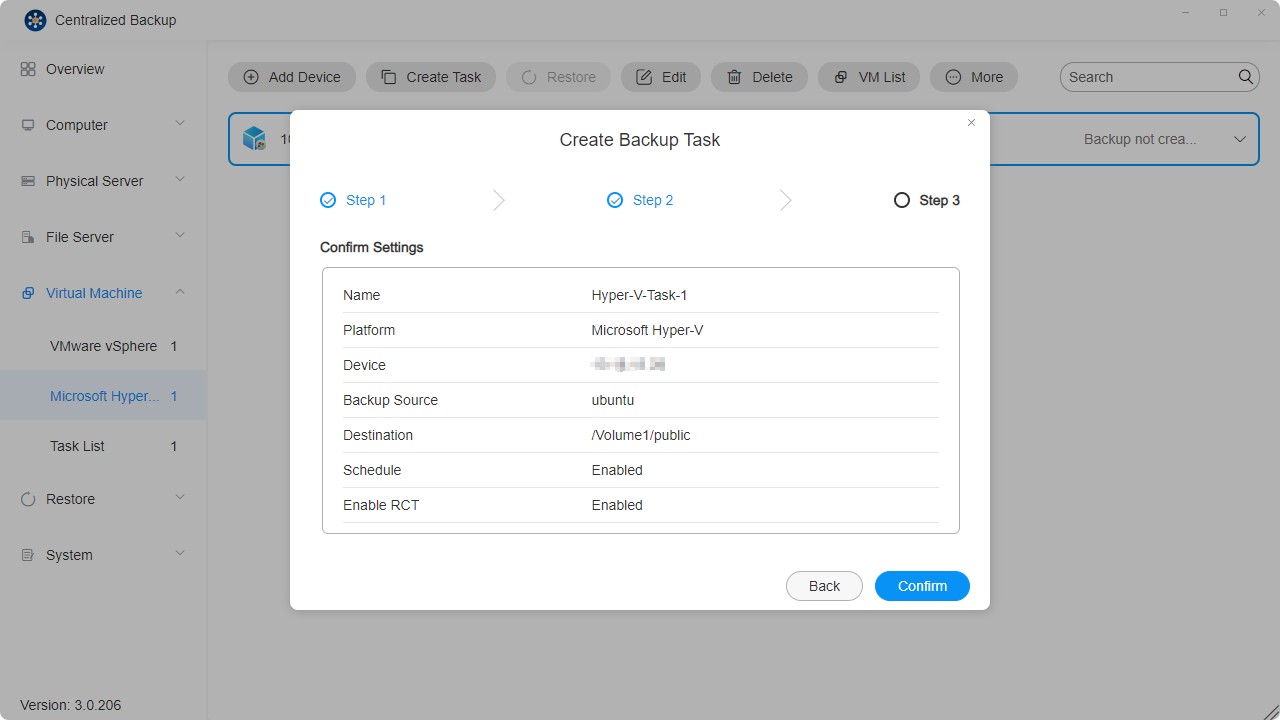
Comment créer une tâche de restauration Microsoft Hyper-V
-
Sélectionnez le module de restauration.
-
Cliquez sur l’icône « Créer » en haut à droite.
-
Configurez les informations générales de la tâche — nom, tâche de sauvegarde, version, machine virtuelle à restaurer, méthode de restauration et nouveau nom de VM.
• Restaurer à l’emplacement d’origine : restaure la VM sélectionnée à son emplacement initial avec le même nom et paramètres. Cela minimise les risques d’erreurs utilisateur et remplace la VM originale dans l’environnement de production.
• Restaurer à un nouvel emplacement : permet de personnaliser la destination et les paramètres de la VM restaurée (dossier, datastore) pour le déploiement.
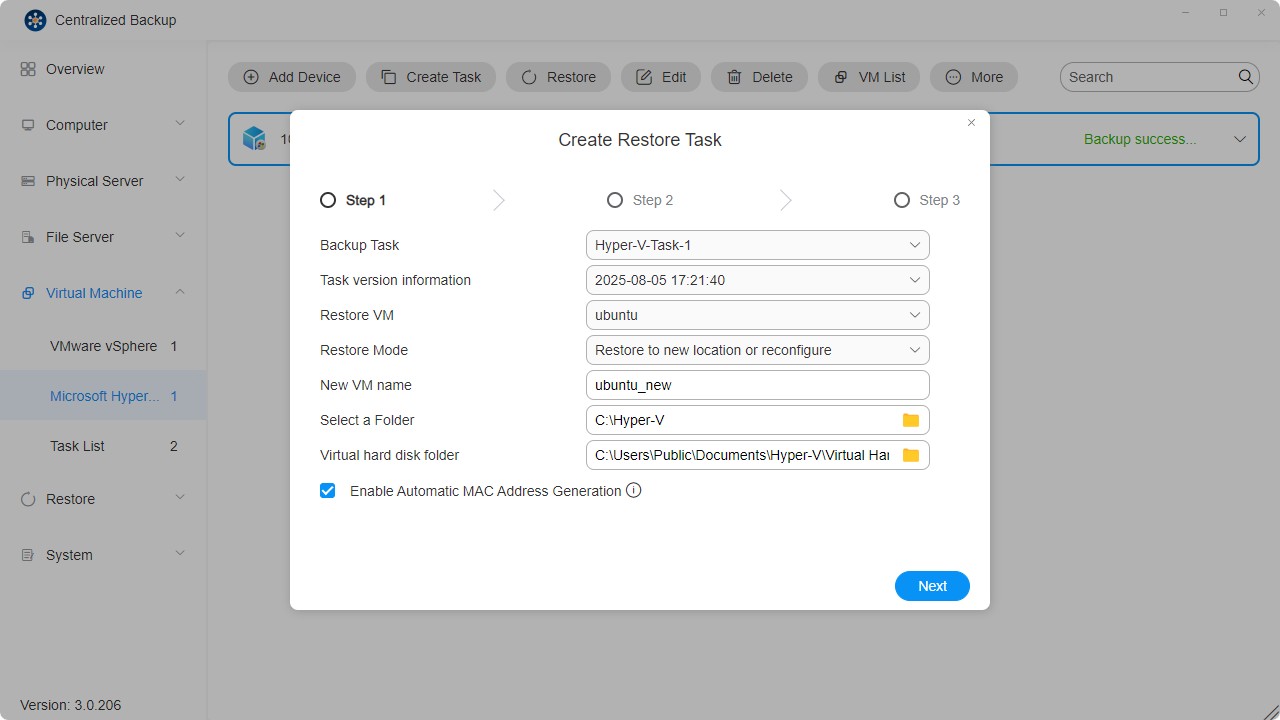
-
Confirmez les paramètres et cliquez sur « Confirmer » pour terminer la création de la tâche de restauration.

Journaux (Logs)
Dans cette section, vous pouvez gérer les journaux d’application dans Centralized Backup.
Gestion des journaux
Vous pouvez consulter les journaux couvrant l’ensemble de l’application et effectuer les opérations suivantes :
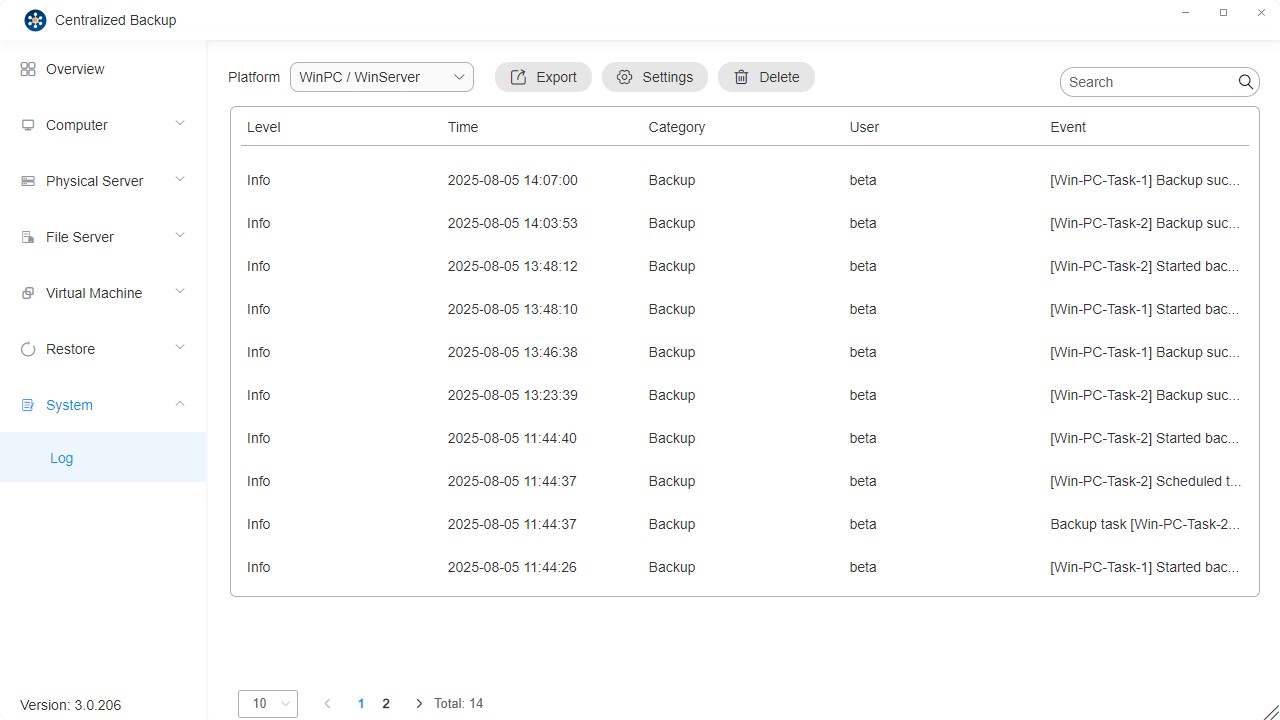
- Plateforme : Filtrer par type d’appareil.
- Exporter : Exporter les journaux d’événements et de débogage.
- Paramètres : Configurer les politiques de rétention des journaux. Les journaux ne correspondant pas à la politique seront automatiquement supprimés.
- Rechercher : Rechercher des événements spécifiques aux tâches.
- Supprimer : Supprimer les journaux de tâches ; vous pouvez aussi supprimer tous les journaux de tâches.